有一些朋友使用Win10电脑的时候可能需要修改hosts系统文件,但是每次修改完保存文件都是弹出窗口变成保存txt格式文件,这样是不能够生效的,网络上介绍的一些方法都是让用户更改权限,可是这样做不安全。那么有什么方法可以比较方便地修改hosts文件,下面系统之家就来介绍不用更改权限轻松修改hosts文件的方法。
Win10修改hosts文件无法保存的解决方法(不用更改权限)
1、首先在开始菜单搜索框输入【记事本】,如图所示。
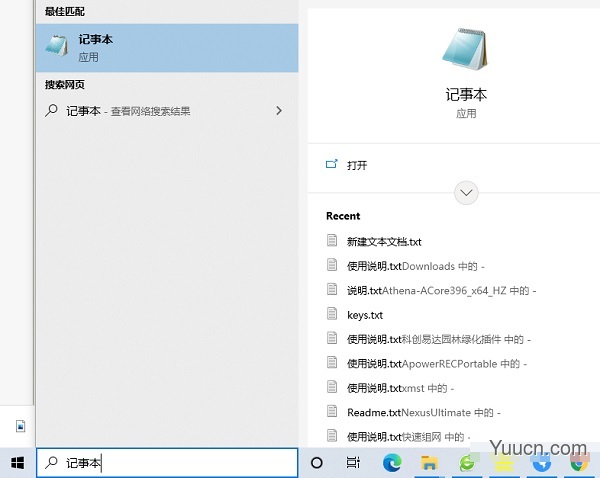
2、然后在记事本图标右键点击,以管理员身份运行。
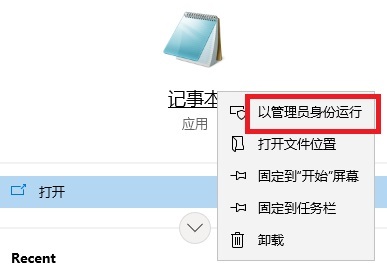
3、在记事本窗口点击左上角的文件,再点打开,如下图所示。
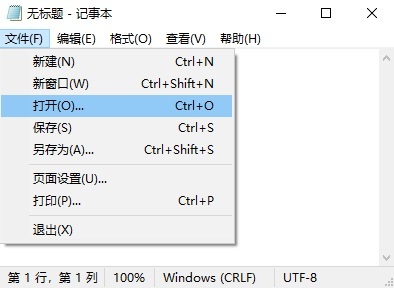
4、众所周知,hosts文件的路径为“C:\WINDOWS\system32\drivers\etc”,右下角要选择所有文件才可以看到hosts文件,打开它。
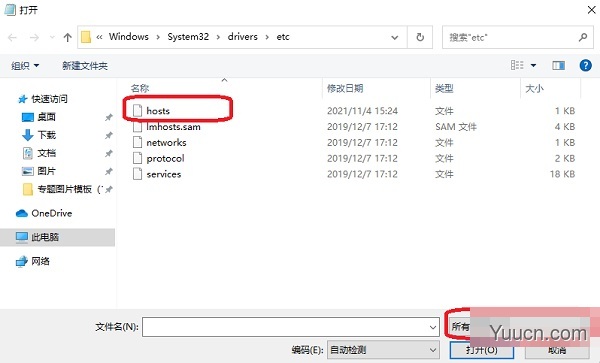
5、修改hosts文件,增加或删除ip和域名。保存成功。
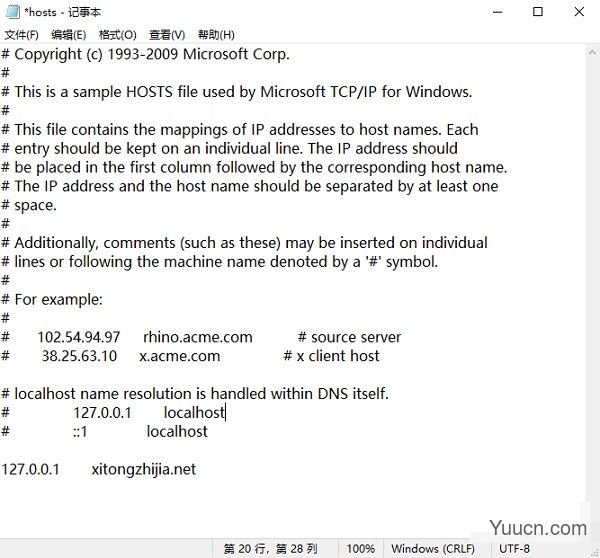
以上就是win10系统不更改权限的情况下轻松修改hosts文件的方法,希望能够帮到您。更多内容请继续关注电脑学习网。